renderman渲染器(renderman教程)优质
从今天开始正式给大家出一个关于RenderMan的完整教程。及时关注小云推送学习哦~也希望国内越来越多的人开始用RenderMan做项目。
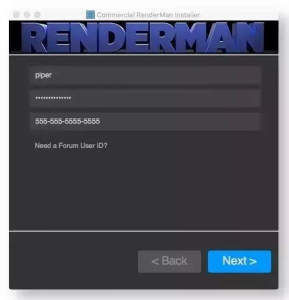
首先我们在RenderMan的官网注册账号。下载安装器。
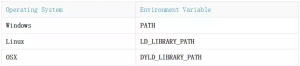
注意我们选择的是非商业版本。
默认的安装如果出现问题。可能是需要设置环境变量。RMSTREE和RMANTREE分别对应的是RenderMan和RenderMan Pro Server的安装路径。
Maya的安装一定要在英文路径下哦。要不然你的Xgen可能找不到。无法渲染。当然你也可以设置好环境变量:

MAYA_PATH/bin
MAYA_PATH/lib
MAYA_PATH/plug-ins/xgen/bin
MAYA_PATH/plug-ins/xgen/lib
%RMANTREE%\lib;
MAYA_PATH设置成Maya安装路径就好。
当你打开Maya后。一般会看到工具架上多了RenderMan的标签。点击下面这个插头一样的图标。就可以加载好RenderMan渲染器了。
我们来渲染一些基本的东西。右键点击这个小太阳。选择最下面的物理天光。
Maya的坐标中心出现了神奇的东东。还记得T键是控制器吗?
这是用来调整太阳角度和方向的。
左键点击选择好这个物理天光。Ctrl+A调出属性面板。在可见性中选择摄像机可见。这样。你就可以在渲染的结果中看到RenderMan自带的物理天光背景了。好不好看取决于你的选择。
在透视图中shift+右键创建一个小球。F键定位它。激活分辨率门。
点击下面这个图标打开材质预览器。
在不了解RenderMan材质的情况下。RenderMan非常贴心地给我们预置了很多常用的材质。右键一个材质选择导入并赋予几何体。
接下来我们到Maya的预设置中。选择RenderMan。渲染预览用Maya默认的视图窗口就好。
点击渲染当前帧。我们就可以耐心等待渲染结果了。
这是我的渲染结果。你们的是什么样子呢?
RenderMan也为我们提供了详细的渲染数据。点击下面这个图标就可以找到啦!
详细的数据中还分页显示了各项数据。为制作动画提供了强大的数据支持。在优化你的项目的时候起到了关键的参考作用。
本期的教程就到这里啦。本教程的难度会慢慢提升哦。希望大家认真学习!
更多精选教程文章推荐
以上是由资深渲染大师 小渲 整理编辑的,如果觉得对你有帮助,可以收藏或分享给身边的人
本文地址:http://www.hszkedu.com/41.html ,转载请注明来源:云渲染教程网
友情提示:本站内容均为网友发布,并不代表本站立场,如果本站的信息无意侵犯了您的版权,请联系我们及时处理,分享目的仅供大家学习与参考,不代表云渲染农场的立场!








